Android Studio3.6设置Gradle Offline Mode的方法
Android Studio 3.6正式版已经发布
https://android-developers.googleblog.com/2020/02/android-studio-36.html
增加了新功能的同时,对原有功能有一些调整。例如 3.5 我们可以这样设置Gradle的Offline:
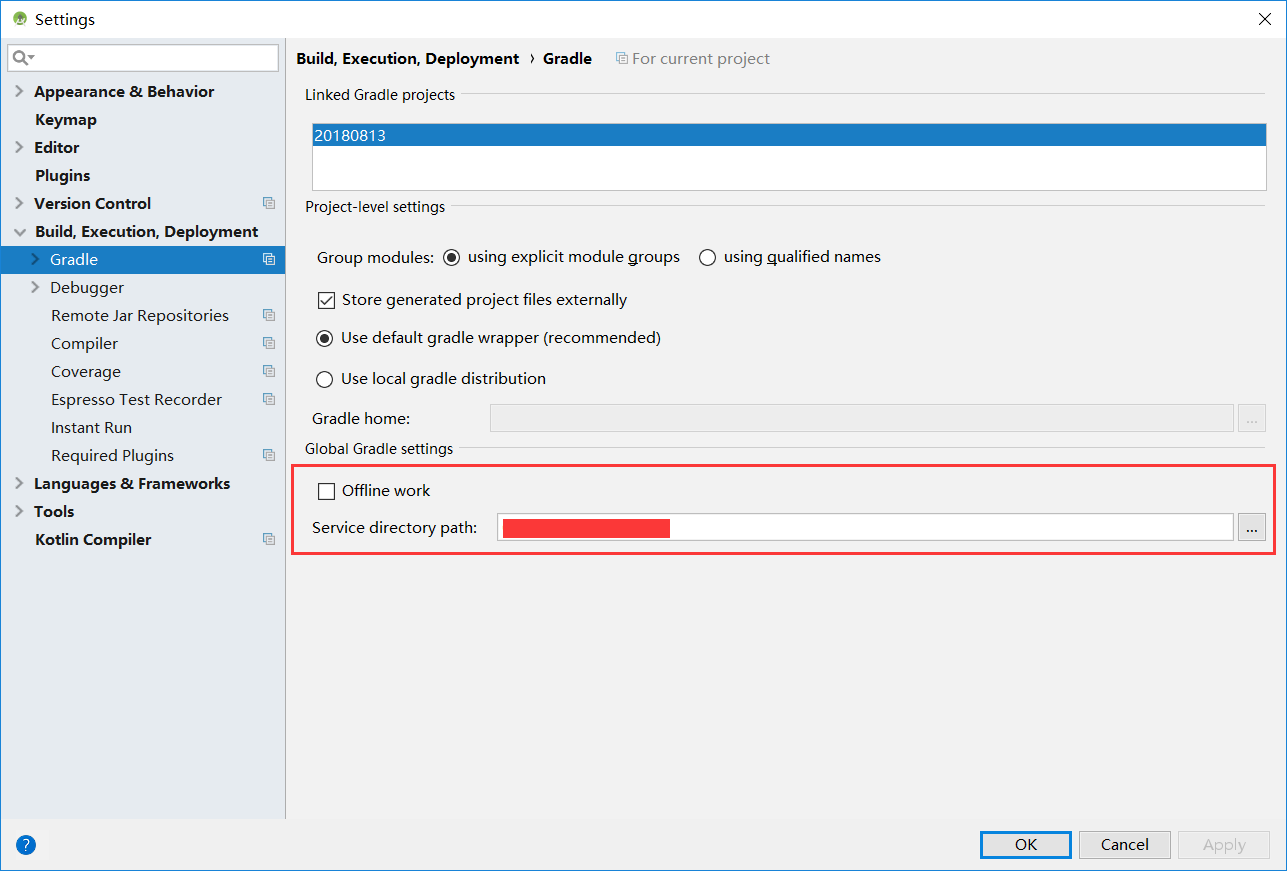
3.6 之后同样的位置已找不到Offline的设置选项了。
经过一番摸索,找到了新的位置:
https://developer.android.com/studio/preview/features
View > Tool Windows > Gradle

toggle 一下 就可以切换Gradle的Offline,应该说是变得更方便了呢
到此这篇关于Android Studio3.6设置Gradle Offline Mode的方法的文章就介绍到这了,更多相关Android Studio3.6设置Gradle Offline Mode内容请搜索我们以前的文章或继续浏览下面的相关文章希望大家以后多多支持我们!
相关推荐
-
Android Studio 3.6运行模拟器时Emulator警告问题的解决方案
手贱更新了android studio过后,编译不报错,只要启动模拟器就会报出两行emulator警告,关掉模拟器也会有警告,之前版本用的都好好的,怎么消除警告问题? Emulator: emulator: WARNING: EmulatorService.cpp:448: Cannot find certfile: C:\Users\Sawye.android\emulator-grpc.cer security will be disabled. Emulator: Started GRPC
-
Android Studio 3.6 正式版终于发布了,快来围观
百度云 下载地址 链接: https://pan.baidu.com/s/1I6HDq739DwycwA3JMZ4acQ 提取码: qr5t 如题,Android Studio 3.6 正式版终于发布了,值得兴奋呀,毕竟 3.5 大版本更新也已经差不多半年了,撒花撒花!这次更新又更新了什么呢? 包括有设计.开发.构建.测试.优化等多方面,下面我们来看看 Release Notes 写了些什么吧! Release Notes 我们很高兴宣布 Android Studio 3.6 发布稳定版本了,该
-
分享安装Android Studio3.6的经验教训
在上篇文章给大家介绍了Android Studio 3.6 正式版终于发布了,快来围观,需要的朋友可以点击查看,今天给大家分享我安装Android Studio3.6的一次惨烈教训. 前言: 首先,坐下来想一想,到底有多惨痛. 目的: 安装AS3.6 时间消耗1 2.26号17点到8点半(3个半小时) 时间消耗2 2.27号早8点到11点(3个小时) 总时长 6个半小时 仅仅就是安装一个AS,这么长时间,所以怀疑人生,怀疑智商(成功之后欲哭无泪). 事发缘由: 看,这万恶的C盘,为了让系统玩L
-
Android Studio 3.6安装全过程及AVD安装运行步骤详解
1.安装JDK1.7以上版本,Android Studio集成开发环境 (1)安装并检查JDK1.8,如图1.1所示 图1.1 配置完成的验证 (2)开始安装Android Studio集成开发环境,安装允许以管理员模式运行,如图1.2所示 图1.2 安装界面 (3)安装位置为F:\Studio\ android-studio-ide-192.6200805-windows,进行安装,如图1.3所示 图1.3 安装位置 (4)Android Studio集成开发环境安装完成,如图1.4所示 图1
-
Android Studio 3.6 调试 smali的全过程
Android Studio 3.6 正式版终于发布了,快来围观,点击查看. 简介 Smali是用于Dalvik(Android虚拟机)的反汇编程序实现,汇编工具(将Smali代码汇编为dex文件)为smali.jar,与之对应的baksmali.jar则是反汇编程序(下载地址),官方所说的基于Jasmin/dedexer语法,实际根不知道是什么鬼-- Smali支持注解.调试信息.行数信息等基本Java的基本特性,可以说是很接近Java编译在JVM上的中间语言了,一般用来做Android程序
-
Android Studio 3.6 新特性一览(推荐)
设计 设计编辑器 设计编辑器(比如布局编辑器和导航编辑器)现在提供了一个拆分视图模式,能够同时查看 UI 界面的 Design 视图和 Code 视图.拆分视图取代并改进了早期的预览窗口,并且可以对每个文件进行设置,并且可以保存上下文信息,比如:缩放比例和设计视图选项等.想要开启拆分视图,单击编辑器窗口右上角的拆分图标即可.相关文档:https://medium.com/androiddevelopers/android-studio-design-tools-ux-changes-split-
-
Android Studio3.6设置Gradle Offline Mode的方法
Android Studio 3.6正式版已经发布 https://android-developers.googleblog.com/2020/02/android-studio-36.html 增加了新功能的同时,对原有功能有一些调整.例如 3.5 我们可以这样设置Gradle的Offline: 3.6 之后同样的位置已找不到Offline的设置选项了. 经过一番摸索,找到了新的位置: https://developer.android.com/studio/preview/features
-
Android编程实现设置TabHost当中字体的方法
本文实例讲述了Android编程设置TabHost当中字体的方法.分享给大家供大家参考,具体如下: TabWidget tw=this.getTabWidget();//设置TabHost当中的内容的方法 for(int i=0;i<tw.getChildCount();i++){ //设置TabHost字体的相关方法 TextView tv=(TextView)tw.getChildAt(i).findViewById(android.R.id.title); tv.setGravity(BI
-
Android闹钟启动时间设置无效问题的解决方法
Android开发中,alarmManager在5.0以上系统,启动时间设置无效的问题 做一个app,需要后台保持发送心跳包.由于锁屏后CPU休眠,导致心跳包线程被挂起,所以尝试使用alarmManager定时唤醒Service发送心跳包. 以下是开启alarmManager的代码 //开启轮询服务 public static void startPollingService(Context context, int seconds, Class<?> cls,String action) {
-
解决Android studio3.6安装后gradle Download失败(构建不成功)
因为课程需要,昨天好多同学在安装Android studio3.6.1后,无法构建,不知道什么原因,我的电脑上使用的是之前3.4版本的,可以正常使用,所以没太关心.但晚上我想到3.6版本应该有一些新功能,所以我就想升级一下,升级完之后,发现之内的设计视图是不显示的,需要该工程成功构建之后才能正常使用,于是我就build一下,结果就凉凉了 gradle Download十几分钟,然后失败 两次之后我想到可能是因为跨版本更新可能导致很多东西报错.于是卸载重新安装新版本的,之后构建情况一模一样, gr
-
android studio3.3.1代码提示忽略大小写的设置
跟以往设置有区别,此处为取消红框勾选,设置即可 补充知识:Android Studio高级控件(自动提示文本框) 一.高级控件与低级控件区别? 是否使用适配器 二.适配器种类和作用 种类 1.数组适配器 ArrayAdapter new ArrayAdapter(this,R.layout.actv_style, names); 2.简单适配器 SimpleAdapter 3.自定义适配器 三.高级控件使用步骤 1.获取数据 2.创建适配器 3.绑定适配器 例如: 1.自动提示文本框 独特属性:
-
Android Studio3.0新特性及安装图文教程
Android Studio是Android的官方IDE.它是专为Android而打造,可以加快您的开发速度,帮助您为每款Android设备构建最优应用. 它提供专为Android开发者量身定制的工具,其中包括丰富的代码编辑.调试.测试和性能分析工具. 一.Android Studio3.0新特性 (1).核心IDE更改 我们将基础IDE从IntelliJ 2016.2升级到2017.1.2,在2016.3和 2017.1中增加了许多新功能, 包括参数提示,语义突出显示,搜索中的即时结果等等.
-
浅谈Android Studio3.0更新之路(遇坑必入)
序言:作为这个世界上走在最前沿的生物"猿",怎么能对新事物一无所知呢,10月26日,随着Android 8.1 Oreo的预览版发布,Android Studio3.0正式版也发布了,作为Android开发的猿们我们应该早就知道谷歌在今年5月的开发者大会上就说了要支持Kotlin语言,所以这次更新一个比较大的点就在于支持Kotlin语言了,下面就跟着LZ的脚步来探索一下AS3.0吧 相信很多人很早就体验过谷歌爸爸放出来的体验版本了,虽然说正式版已经出了,但是很多人也不敢轻易贸然的更新,
-
用Android Studio3.0新功能加快构建速度
Android Studio3.0很多新的功能,他们可以直接加快Android Studio的构建速度从而加快开发效率,构建速度直接影响到开发效率,浪费时间即浪费生命,可以通过修改一些配置,优化下构建速度. Android Studio3.0之前的做法 通过配置DEX 资源缩短构建时间 gradle 添加以下代码 android { ... dexOptions { maxProcessCount 4 // this is the default value javaMaxHeapSize "2
-
Android Studio3.0.1填坑笔记
从前听大神同事强老师说IntelliJ IDEA 功能强大,是Jet Brains 公司开发商业IDE(集成开发环境),同时支持Java, Scala 和Groovy.商业IDE即IntelliJ 是一款收费的IDE,当然了其实也有免费的社区版本,但是很多功能都被阉割了.IntelliJ 除了支持Android项目开发,还可以搭建java web 开发环境,功能比AS更强大. 阿拉最近重装了电脑,想着干脆也装个IntelliJ 吧,但是另一个同事说Intellij与AS会冲突.一开始我觉得是他太
-
Android Studio3.6新特性之视图绑定ViewBinding使用指南
View Binding是一项功能,使您可以更轻松地编写与视图交互的代码.在模块中启用视图绑定后,它将为该模块中存在的每个XML布局文件生成一个绑定类.绑定类的实例包含对在相应布局中具有ID的所有视图的直接引用. 正文 Android Studio 3.6 Canary 11 及更高版本中推出了ViewBinding功能,ViewBinding将逐步替换掉findViewById,还等什么,抓紧时间学习吧! 谷歌官方文档的ViewBinding Demo是用Kotlin语言写的,看起来比较生疏,
随机推荐
- SQL Server 2000向SQL Server 2008 R2推送数据图文教程
- Python基础教程之正则表达式基本语法以及re模块
- PHP实现登录注册之BootStrap表单功能
- 全面解析Bootstrap布局组件应用
- ASP.NET程序发布详细过程
- PHP中常用的转义函数
- php array_udiff_assoc 计算两个数组的差集实例
- PHP调用三种数据库的方法(3)
- J2ME编程中的几个重要概念介绍
- JavaScript 开发中规范性的一点感想
- 使用PBFunc在Powerbuilder中支付宝当面付款功能
- Linux下使用jq友好的打印JSON技巧分享
- jquery星级插件、支持页面中多次使用
- Linux INotif机制详解及实例代码
- IIS6.0 silverlight网站部署方法
- Java责任链设计模式
- 基于Java回顾之网络通信的应用分析
- 智能指针与弱引用详解
- PHP自动识别字符集并完成转码详解
- C++ 中消息队列函数实例详解

